Você precisa controlar o PC com comandos de voz? Sim, eu sei, seria bom poder fazer o PC fazer tudo o que queremos usando apenas a voz: aumentar o volume, abrir um programa e muito mais, são ações que hoje você é obrigado a fazer com um mouse ou teclado. No entanto, existem vários programas programas Reconhecimento de Voz, um dos quais chamado VoiceBot, que pode ser usado através de i comandos em inglês, para iniciar programas, navegadores, documentos abertos e muito mais.
conteúdo
O melhor software de comando de voz para PC

Depois de ver como controlar um smartphone com comandos de voz, Vou explicar a você neste artigo, como controlar seu PC com sua voz com programas de terceiros. Esses são softwares pagos, alguns dos quais têm um período de teste gratuito.
Usando o microfone do seu laptop ou fones de ouvido com microfone integrado, você pode controlar o PC com sua voz e acelerar as operações que normalmente executa com um mouse e teclado.
Como funciona o VoiceBot
VoiceBot permite que você assuma o comando com sua voz. Tudo que você precisa fazer é dizer os comandos em voz alta para enviar ações para seus jogos e aplicativos. Use sua voz para digitar atalhos de teclado, clicar e mover o mouse e executar macros e scripts.
Baixando e instalando VoiceBot, na primeira inicialização você será avisado de que o idioma para o reconhecimento de voz não foi detectado, será perguntado se deseja fazer o download.
Clique em Sim, e então em Adicionar uma linguagem para baixar Inglês (Estados Unidos).
topo VoiceBot e clique em Cancelar quando solicitado a baixar um perfil para jogos, vá para Configurações / Idiomas e definir o idioma inglês dos Estados Unidos.
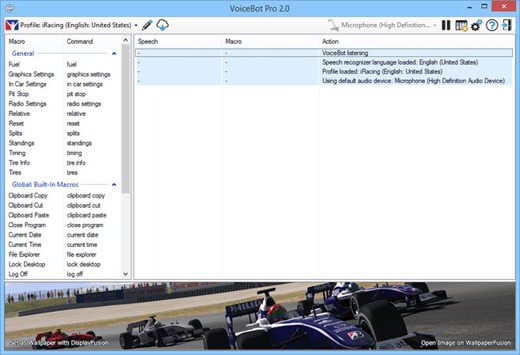
Agora você precisa adicionar os comandos de voz. Neste exemplo vou explicar como inicie o aplicativo cromo através da voz.
Clique em Perfil (canto superior esquerdo) e selecione Novo Perfil. Dê um nome ao seu perfil e clique em Adicionar para adicionar um comando de voz. Na janela Editar Macro dê um nome ao comando (por exemplo Abre cromo) Clique Adicionar e no menu escolha o tipo de ação (Iniciar Agenda).
Selecione o aplicativo Google cromo, Faz OK e, em seguida OK. Minimize a janela VoiceBot para usar o comando.
Veja também: Como controlar um PC remotamente
Como funciona o Dragon Naturally Speaking
Outra solução é chamada Dragão Falando Naturalmente. É um programa pago, 99 euros, mas também disponível em versão gratuita.
Assim que o software estiver instalado, ele o guiará na criação de um perfil de usuário e na configuração do reconhecimento de sua voz. Assim que a configuração inicial for concluída, uma barra ficará visível na parte superior onde você pode ligar e desligar o reconhecimento de voz e acessar os vários menus.
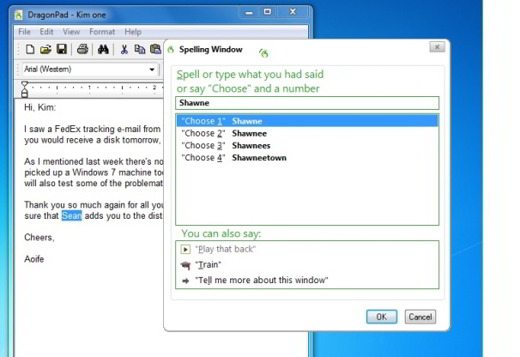
para controle o seu PC com a sua voz através do Dragon Naturally Speaking você terá que ativar a função de reconhecimento de voz clicando noícone vermelho com microfone superior esquerdo. Em seguida, selecione a opção Modalidade comandos do menu comandos e diga alguns comandos de voz na barra lateral direita.
Eu recomendo usar um microfone embutido com fones de ouvido e, claro, de boa qualidade.
Dragon Naturally Speaking funciona e é compatível com Windows 7 e 8, para i Macem vez disso, você pode ativar o reconhecimento de voz indo para Preferências do Sistema e selecionando a opção Voz da seção Sistema e marcando SI. Logo depois, você verá um pequeno painel aparecer no canto superior direito da tela. Clique no símbolo da seta e selecione o item Abra a janela de comandos de voz no menu pop-up, para ver os comandos de voz disponíveis.
Como funciona o Talk Typer
Alto software a considerar e gratuito é Talk Typer, só funciona com Google Chrome. O Talk Typer é muito útil para blogueiros ou para quem escreve artigos diariamente. Uma vez instalado, selecione o linguagem e começa a ditar uma frase de cada vez. Você notará que isso será convertido em texto escrito. Assim que o ditado estiver concluído, você pode editar, colar e imprimir o texto a qualquer momento.
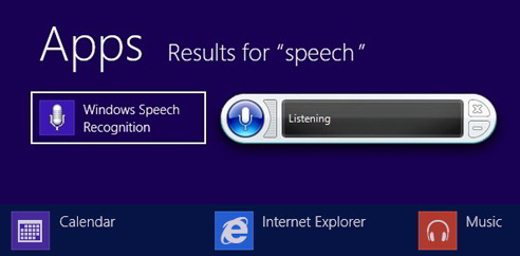
Se, por outro lado, você deseja usar o comando de reconhecimento de voz de janelas 8 você pode usar Reconhecimento de Voz. Disponível em inglês, francês, espanhol, alemão, japonês e chinês, para usar o software da Microsoft, você precisa configurar um microfone, falar com seu computador e configurá-lo para reconhecer sua voz.
Clique no botão Iniciar Windows e tipo discurso na caixa de pesquisa. Um assistente irá abrir Configurar o reconhecimento de fala. Siga todo o procedimento de configuração e escolha as configurações que deseja realizando também o tutorial. Eventualmente, você aprenderá os comandos de voz a serem usados quando o reconhecimento de voz estiver em execução.
Se você tiver dificuldade para fazer um comando de voz funcionar, pode pedir ajuda ao sistema dizendo o comando O que posso dizer.
Como controlar seu Mac com sua voz
O sistema operacional da Apple para Mac também permite que você aplique o controle de voz. A vantagem é que, ao contrário dos softwares para Windows, nos computadores Mac, a funcionalidade é predefinida e funciona sempre com comandos falados em inglês.
Para ativar o sistema de reconhecimento de voz no Mac, você precisa ir para Preferenze do sistema e escolha a opção Voz e, em seguida, coloque uma marca ao lado do item Si.
Você verá um painel circular no canto superior direito. Clique em seta para baixo, dentro deste painel, e selecione Abra a janela de comandos de voz. Entre os comandos disponíveis, você encontrará:
- Mudar para: muda de um programa para outro.
- Mover página para baixo / Mover página para cima: rola as janelas abertas para baixo ou para cima.
- Abra meu navegador: abre o navegador padrão.
Para executar um comando de voz, pressione e segure a tecla CES, e é isso.
Para mais informações sobre os comandos de voz de Reconhecimento de Voz dê uma olhada em:
- Como ditar em smartphones com reconhecimento de voz
Deprecated: Automatic conversion of false to array is deprecated in /home/soultricks.com/htdocs/php/post.php on line 606

























